Daftar isi
Ketika kita mengetik crack NTFS untuk Mac di internet, Anda dapat melihat banyak situs web dengan halaman resmi dan langkah-langkah terperinci, terkadang pesan versinya diperbarui lebih cepat daripada situs web resmi, untuk menggoda pengguna mengunduh crack reader/mounter NTFS. Kita tahu bahwa banyak pengguna cenderung menemukan versi crack dari beberapa perangkat lunak NTFS yang populer, seperti Paragon NTFS untuk Mac dan Tuxera NTFS untuk Mac. Apakah aman mengunduh alat seperti itu?
Versi yang di-crack menghemat uang kami, tetapi versi itu sendiri memiliki banyak kekurangan. Lihatlah risiko tersembunyinya.
1. Kerusakan Data - Versi yang di-crack akan merusak hard drive Anda, dan file serta folder penting yang tersimpan di perangkat akan hilang. Anda harus menggunakan perangkat lunak pemulihan data Mac untuk mendapatkan kembali data.
2. Serangan Virus - File unduhan sering kali disematkan iklan yang mengganggu dan virus yang tidak dikenal. Komputer Mac Anda mungkin menjadi rentan terhadap bahaya karena masalah malware.
3. Masalah yang Sedang Berjalan - Tidak stabil. Metode perbaikan umum tidak tersedia pada versi yang di-crack. Tidak ada perintah pembaruan dan dukungan teknis.
4. Privasi Pribadi - Menggunakan versi crack dapat menyebabkan hilangnya informasi pribadi.
Saat Halloween, Natal, dan Black Friday tiba, Anda bisa mendapatkan diskon dari situs web tersebut, akan lebih baik untuk melindungi perangkat Mac dan berkas pribadi Anda. Di bagian selanjutnya, kami akan merekomendasikan produk yang hemat biaya untuk Anda.
Berbicara tentang perangkat lunak gratis pembaca NTFS untuk Mac, alat yang kami perkenalkan di bagian ini mungkin cocok untuk Anda. EaseUS NTFS untuk Mac adalah perangkat lunak yang mudah digunakan untuk mengaktifkan pembacaan dan penulisan pada hard drive volume berformat Windows, hard disk eksternal, SSD, drive USB, drive Thunderbolt, kartu SD, kartu CF, dll. Saat mengenali drive NTFS Anda, drive Anda akan secara otomatis memasang drive tersebut, Anda dapat memeriksa untuk mengaktifkan drive yang dituju dari bilah status Mac. Satu klik untuk mencapai dukungan baca-tulis, lalu Anda bebas mengedit, menyalin, menghapus, mentransfer, membaca, dan menulis file tanpa kesalahan disk apa pun.
Berikutnya, periksa satu cara untuk mendapatkan kunci serial dan mulai mendapatkan akses tulis ke volume NTFS.
Dapatkan unduhan gratis EaseUS NTFS untuk Mac.
Dalam perangkat lunak:
Langkah 1. Klik tombol Unduh. Jalankan perangkat lunak dan klik tombol Aktifkan.
Langkah 2. Ketik info Anda dan Anda akan mendapatkan kunci serial.
Di halaman artikel:
Langsung klik "Uji Coba Gratis 7 Hari" dan masukkan alamat Anda dan info lain yang diperlukan.
Ambil fungsi "Aktifkan Dapat Ditulis" sebagai contoh:
Langkah 1. Luncurkan dan aktifkan EaseUS NTFS untuk Mac. Klik "Saya sudah memiliki lisensi" untuk membuka kunci perangkat lunak ini.
Langkah 2. Hubungkan drive NTFS ke Mac, EaseUS NTFS for Mac akan secara otomatis mendeteksi perangkat tersebut. Pilih drive Anda dan Anda akan melihatnya sekarang ditandai sebagai 'Read-only'. Klik "Enable Writable" untuk menambahkan hak baca dan tulis ke drive tersebut.
Langkah 3. Ketika status drive NTFS berubah menjadi "Writable".
Langkah 4. EaseUS NTFS untuk Mac akan memunculkan jendela untuk membantu Mac mendapatkan akses ke drive NTFS:
Langkah 5. Saat EaseUS NTFS untuk Mac dimulai ulang, Anda dapat membuka untuk memeriksa, membaca, menulis, dan bahkan memodifikasi data yang tersimpan pada perangkat NTFS.
Jika Anda lebih suka memilih alternatif untuk drive NTFS berformat Windows, ya, Anda juga memiliki opsi bawaan Apple. Namun, alternatif ini memerlukan langkah-langkah rumit dan pengetahuan baris perintah. Anda dapat mencobanya. Namun, Anda perlu melakukan pencadangan data terlebih dahulu!
Langkah 1. Klik ikon Finder dari dock > Pilih “Aplikasi” dari menu sebelah kiri > Cari folder Utilitas > Klik dua kali ikon Terminal untuk membukanya.
Langkah 2. Pastikan drive NTFS Anda terhubung dengan baik.
Langkah 3. Ketik baris perintah berikut: sudo nano /etc/fstab

Lalu tekan tombol Enter.
Masukkan kata sandi. File NTFS akan tercantum di bawah.
Langkah 4. Lanjutkan dengan memasukkan baris perintah: LABEL=NAME none ntfs rw, auto, nobrowse (Ganti NAME dengan nama drive NTFS Anda.)
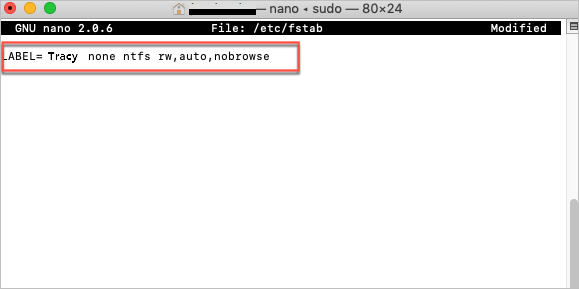
Langkah 5. Simpan perubahan dan tekan Keluar.
Tekan pintasan Ctrl+O dan tekan enter untuk menyimpan.
Tekan Ctrl+X untuk keluar.
Langkah 6. Hubungkan kembali Drive NTFS di Mac.
Langkah 7. Klik tab Buka > pilih "Buka Folder..."
Langkah 8. Saat jendela "Go to the Folder" muncul, ketik "~/Volumes" di sana.
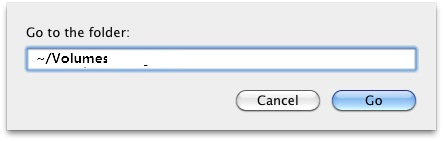
Dalam artikel ini, kami telah membahas risiko crack NTFS untuk Mac, dan saran untuk mengunduh versi lengkap NTFS untuk Mac dengan kunci serial. Untuk melindungi data Anda dan memastikan kesehatan Mac Anda, percayalah pada EaseUS, aman untuk menggunakan versi resmi perangkat lunak NTFS untuk Mac.
Artikel Terkait - JUGA DI PERANGKAT LUNAK EaseUS
Memperbaiki Kesalahan 'Disk Ini Tidak Diformat sebagai MacOS Extended' 2025
/2025-06-26
Memperbaiki Kesalahan Hard Drive Eksternal Toshiba Tidak Membiarkan Saya Menambahkan File di Mac
/2025-06-26
Apakah Mac Mendukung NTFS? Ya atau Tidak - EaseUS
/2025-06-26
Tutorial: Mengubah Seagate Dari Read Only di Mac Tanpa Memformat
/2025-06-26




